如何给视频加字幕?很多小伙伴是否也有同样的疑惑?今天小编推荐几个方法来轻而易举地完成操作。
万兴喵影是一款免费的视频编辑软件,可以实现对视频的其他精加工处理,比如:音效音频制作加工、文字(片头标题字幕条片尾制作)、转场、滤镜叠覆、动画元素、分屏处理等等等等,并且还有超多个人性功能等你来发掘!刚刚入手视频剪辑的朋友们更不用怕万兴喵影会像PR那些一样专业难解到头疼,万兴喵影清晰化的界面和一目了然的操作设置会让你最大程度上感受到剪辑的快乐~
1.打开软件并导入视频素材,将其拖拽到时间轴上。
2.看一遍视频,将每句需要翻译的话的开头和末尾都点击[M]快捷键、标上小标签。
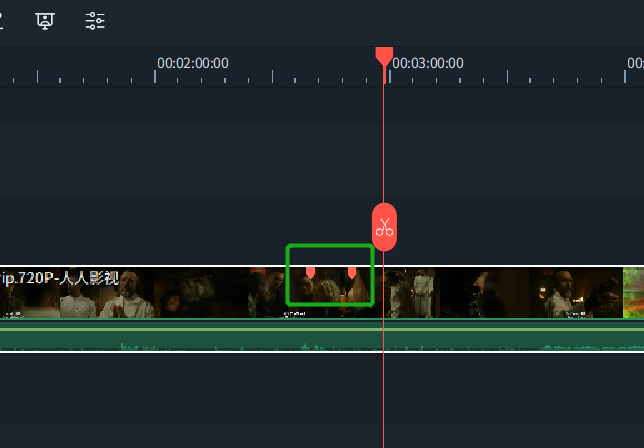
3.在右上方的功能栏中,找到【文字】---【字幕条】,选择自己心仪的字幕条类型(可以双击预览),然后拖拽到视频的上面,把字幕条显示时间拉到和那一句话的原视频始末时间一样长。
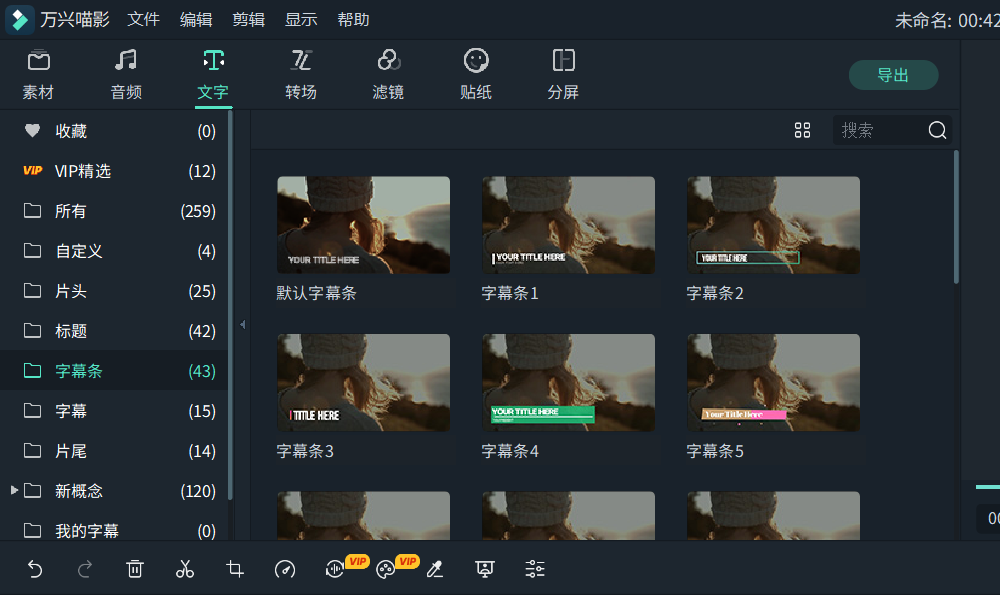
4.点击在时间轴中的字幕条,然后改变字幕条中的文字内容为字幕内容(小编推荐可以在之前就将每一个字幕条的内容先全部写好,等到这一步骤的时候,直接复制粘贴,相对比较方便),在这里可以调整字体大小、文字样式、动画效果、字体效果、字幕位置等等,也可以在右上方的视频预览窗口中直接进行调节。
5.重复上述步骤4的操作,完成整个视频的打轴加字幕的工作。
在手机上用爱剪辑也是一个不错的选择,国内非常易用、强大的视频制作和视频剪辑软件~~其功能当然也包括给视频加字幕。添加字幕的步骤非常简单,还支持给字幕一键应用水墨扩散、迷幻光斑、闪电掠过、烟花绽放、火焰喷射、砂砾飞舞、放大、缩小、幻影、偏移等各种特效,能够帮助我们快速制作各种酷炫的片头、片尾、MV、综艺字幕特效。
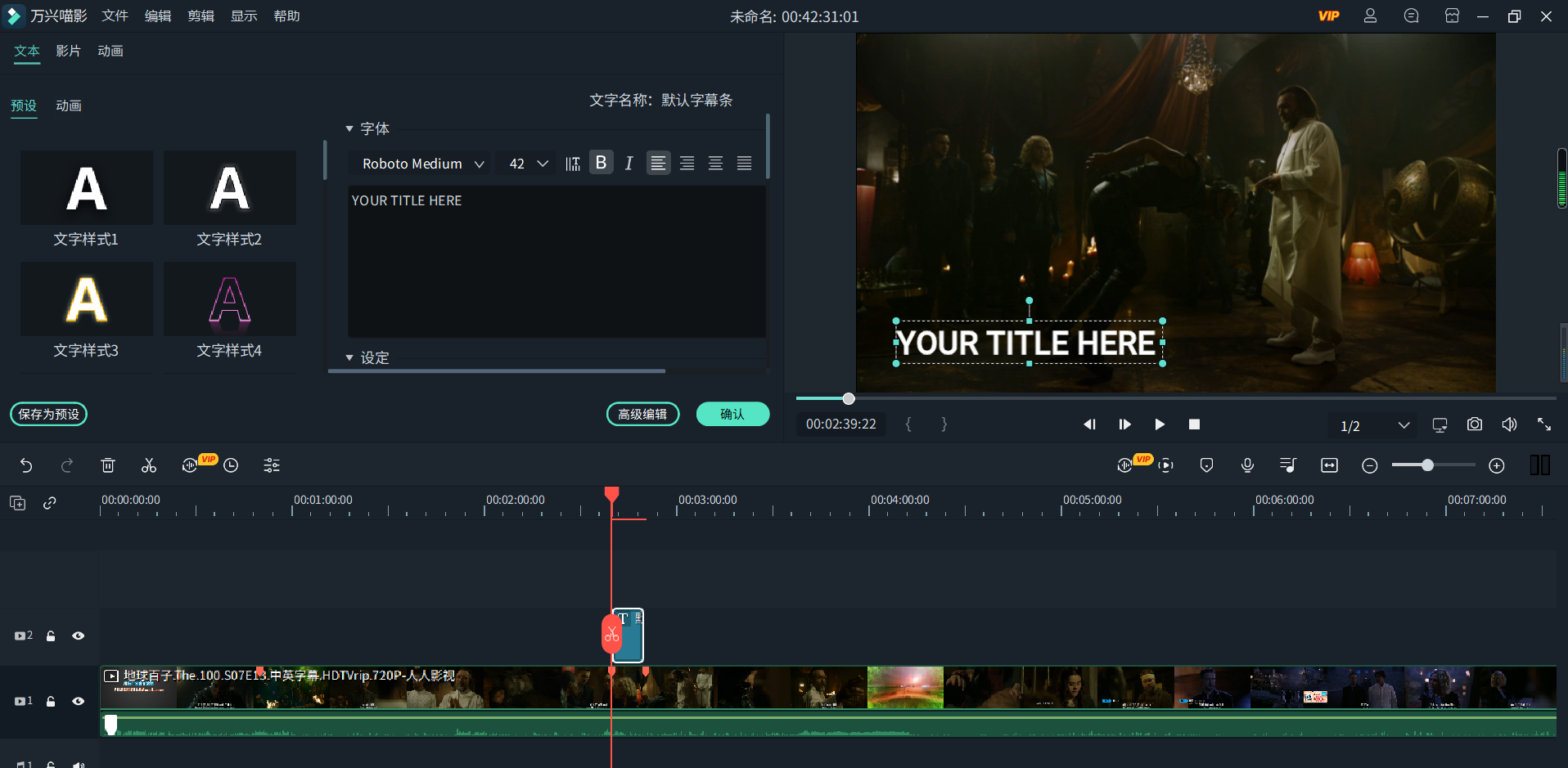
步骤如下:
点击顶部“字幕特效”选项卡,在视频预览框双击鼠标,在弹出的对话框输入文字内容,然后在左侧,“字幕特效”的特效列表中选择要应用的字幕特效就大功告成了,非常简单。
快去下载APP试一试吧,不要眼睛学会了,手没有学会哦!












